现在笔记本电脑已经是PC市场的主流,多数用户倾向于使用笔记本电脑 。 不过有一些用户表示,他们在使用Windows8笔记本电脑时,偶尔会出现键盘按键错乱的情况 。
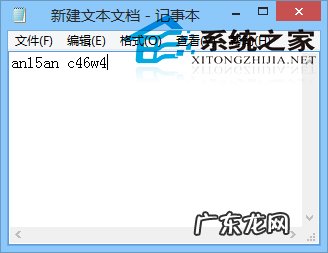
文章插图
具体情况如上图所示,这种情况可能是键盘按键被重新定义了功能而导致的 。
解决方法
修改注册表
1.开始->运行->cmd->然后利用右键复制粘贴下列代码:reg add HKLMSYSTEMCurrentControlSetControlClass{4D36E96B-E325-11CE-BFC1-08002BE10318} /v UpperFilters /t reg_multi_sz /d kbdclass /f,点击回车执行操作 。
2.操作成功后重启 。
使用360安全卫士修复
【键盘按键错乱怎么恢复 Windows8笔记本键盘按键错乱的解决方法】 1.进入360电脑门诊界面,点击键盘错乱 。
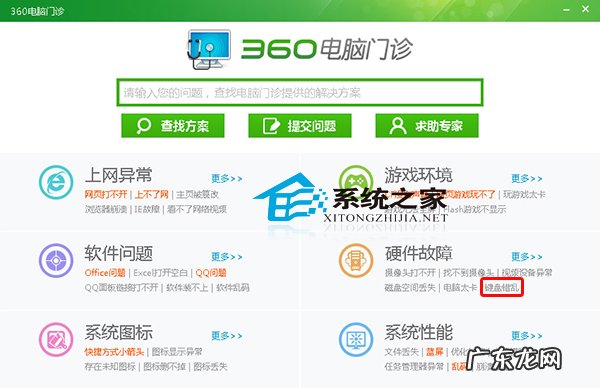
文章插图
2.点击立即修复 。
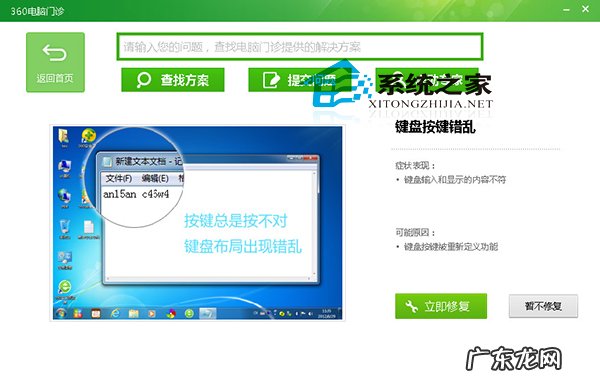
文章插图
另外,Win8的屏幕键盘关键时也能派上用场,可以参考《电脑键盘坏了 win8屏幕键盘来应急》这篇教程来使用 。
特别声明:本站内容均来自网友提供或互联网,仅供参考,请勿用于商业和其他非法用途。如果侵犯了您的权益请与我们联系,我们将在24小时内删除。
